W tym samouczku pokażę Ci, jak zapisać swoją stworzoną grafikę wektorową w formacie Scalable Vector Graphics (SVG). Pliki SVG są szczególnie przydatne do wykorzystania w internecie, ponieważ zajmują niewiele miejsca i można je skalować do dowolnych rozmiarów bez utraty jakości. Bez względu na to, czy masz logo firmy, ikonę czy rysunek – po utworzeniu grafiki wektorowej w programie Inkscape, dowiesz się, jak zapisać swoje projekty, aby można było je optymalnie wykorzystać w sieci.
Najważniejsze wnioski
- Pliki SVG oferują wysoką skalowalność i niewielki rozmiar pliku.
- Inkscape zapisuje grafiki wektorowe w formacie SVG, zawierającym informacje o warstwach i linijkach pomocniczych.
- Istnieją różne typy plików SVG: domyślne SVG z Inkscape oraz zoptymalizowane SVG, które lepiej nadają się do internetu.
Instrukcja krok po kroku
Aby zapisać swoją grafikę wektorową w formacie SVG, postępuj zgodnie z poniższymi krokami:
Najpierw upewnij się, że Twoje projekt w Inkscape jest gotowy. Jeśli tak, kliknij na Plik w górnym pasku menu.
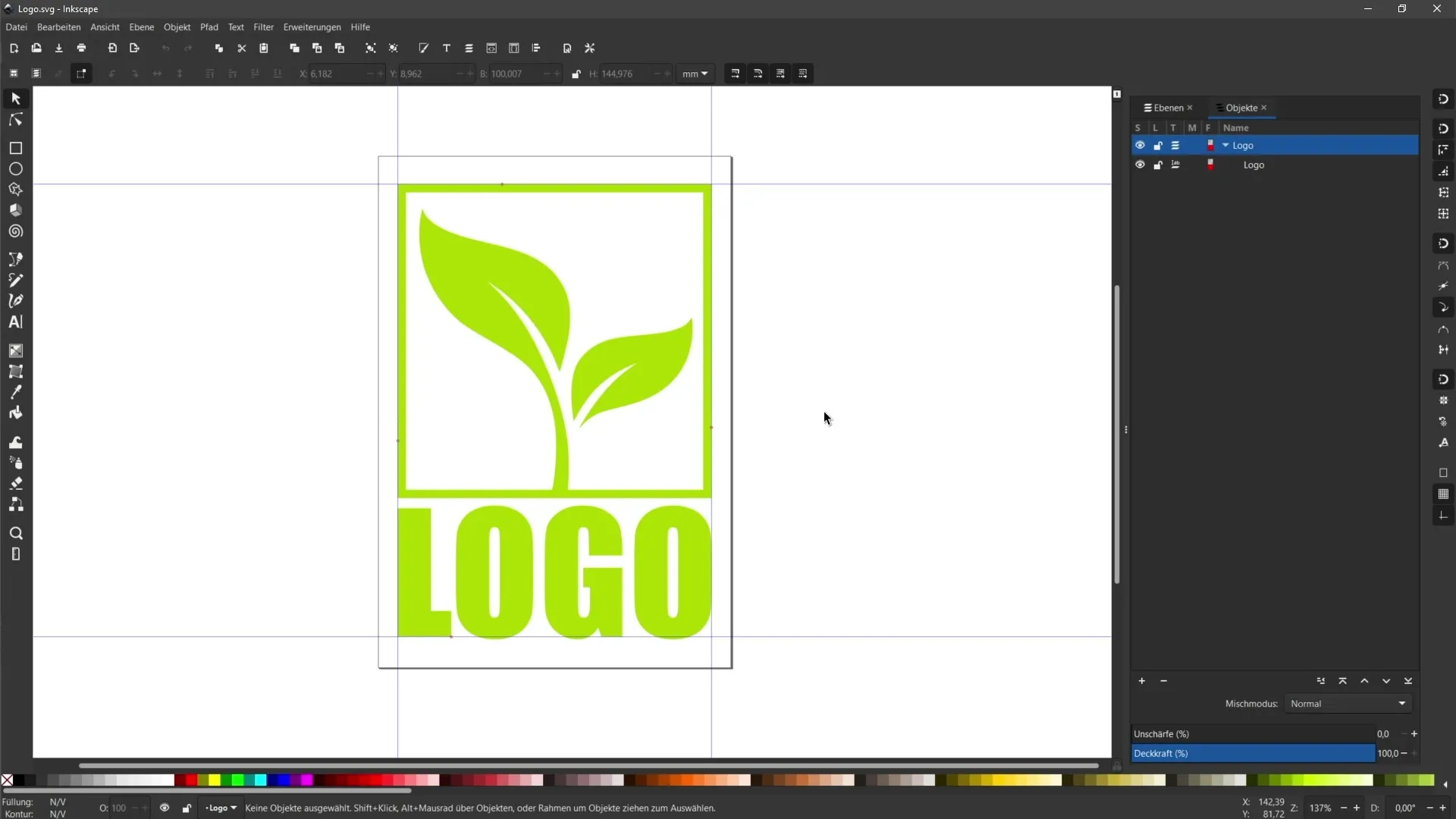
Z rozwijanego menu wybierz opcję Zapisz jako. Otworzy się nowe okno, w którym możesz wybrać lokalizację zapisu i typ pliku.
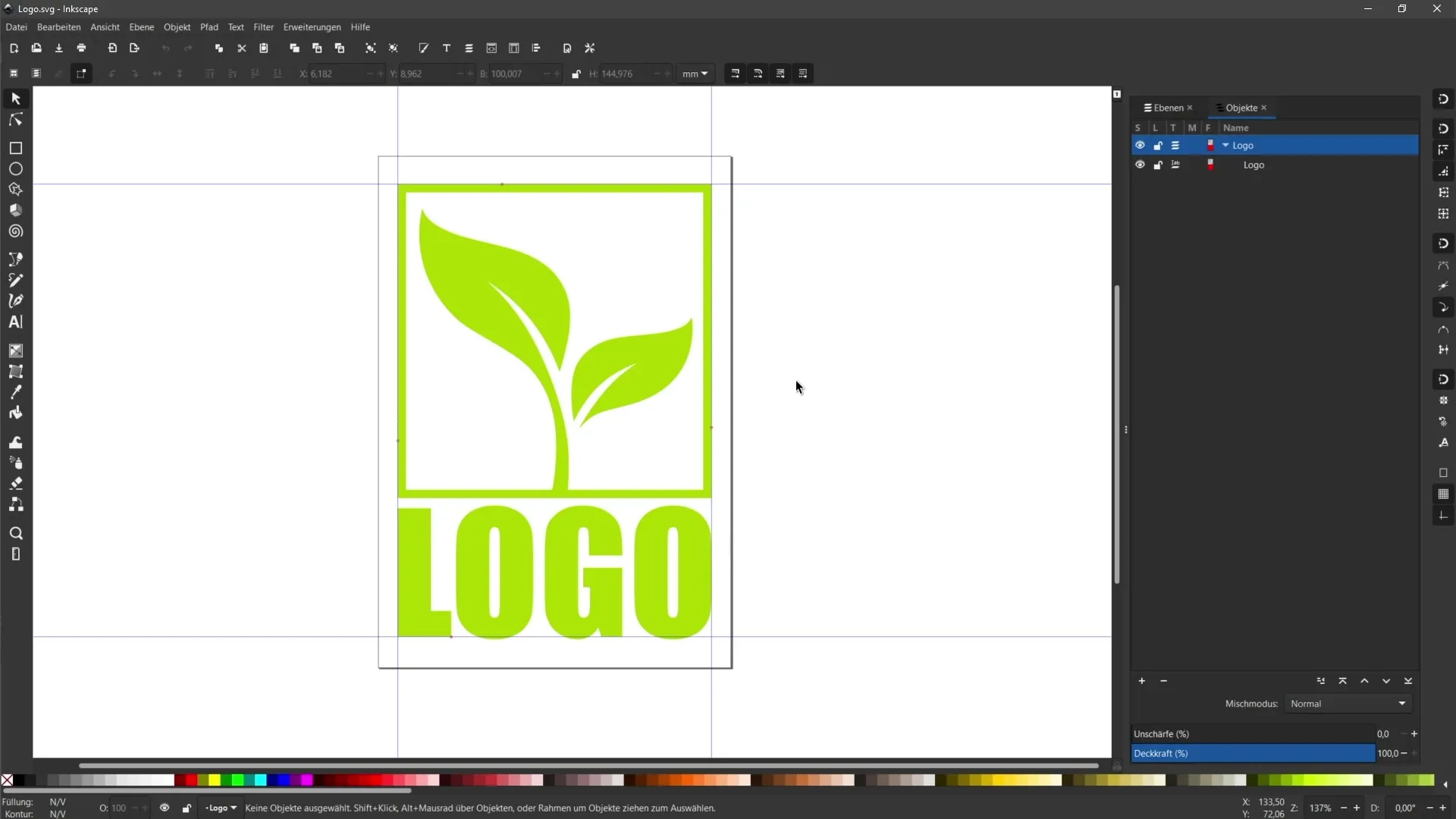
Domyślnie Inkscape zapisuje w swoim własnym formacie SVG, zawierającym informacje o warstwach i strukturze Twojego projektu. Dla użytku internetowego jednak lepiej jest wybrać zoptymalizowaną wersję. Zlokalizuj miejsce na dysku, gdzie chcesz zapisać plik.
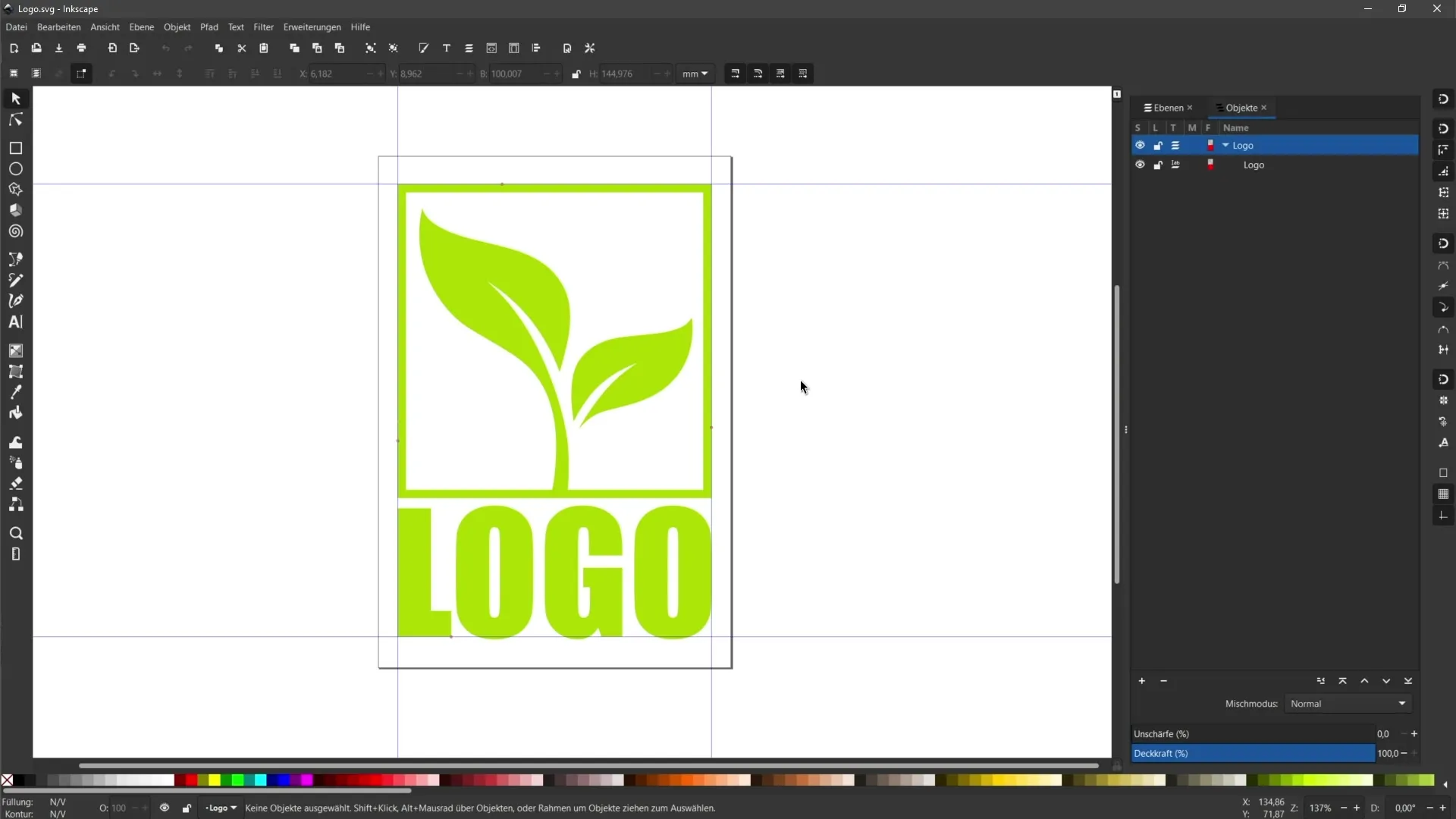
Wybierz z rozwijanego menu typ pliku, czy to normalne SVG, czy zoptymalizowane SVG. Na pierwszy raz wybierz normalne SVG.
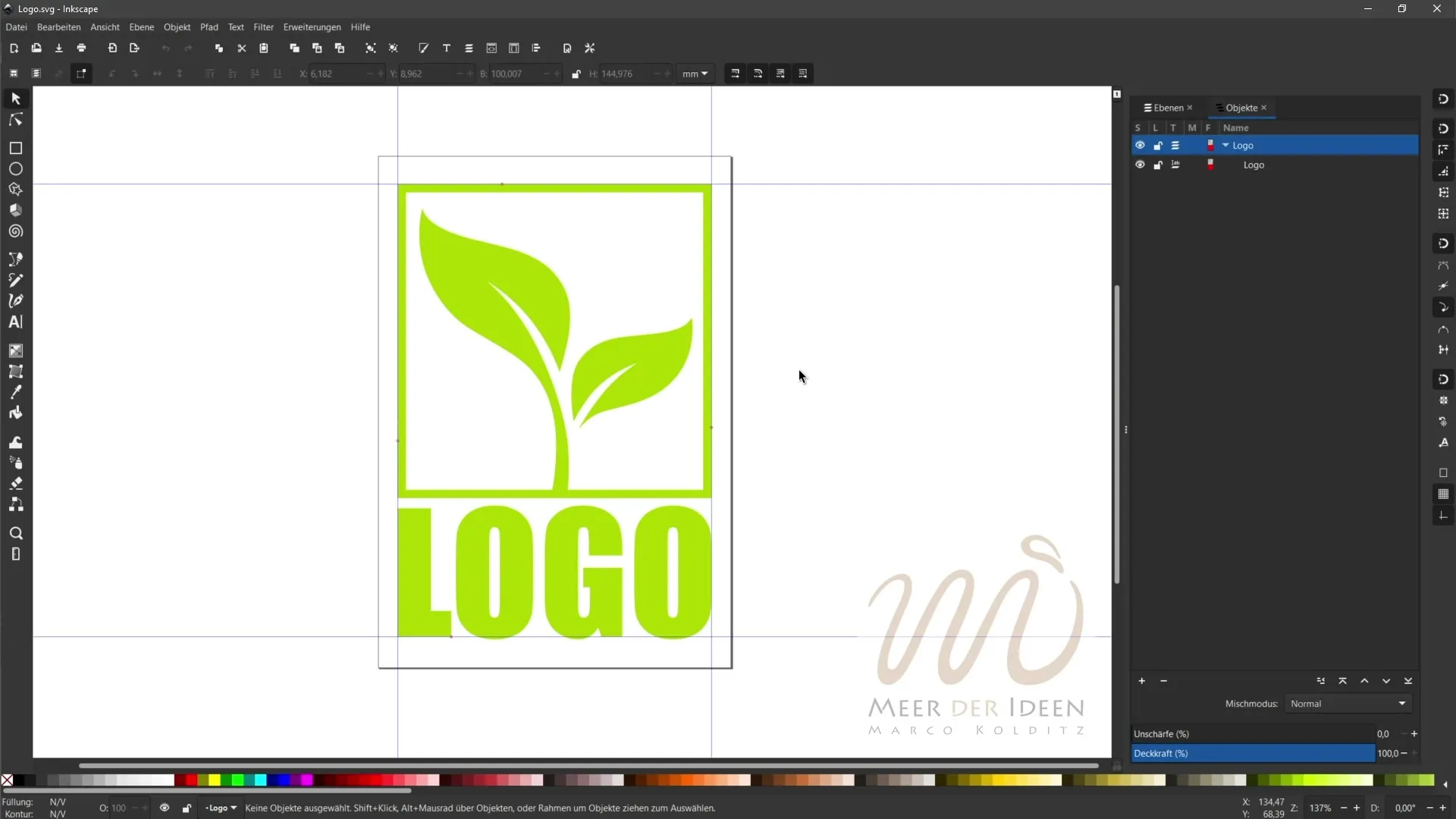
Nadaj plikowi nazwę, na przykład Logo_normal, i potwierdź zapisanie. Ten plik jest teraz zapisany w normalnym formacie SVG.
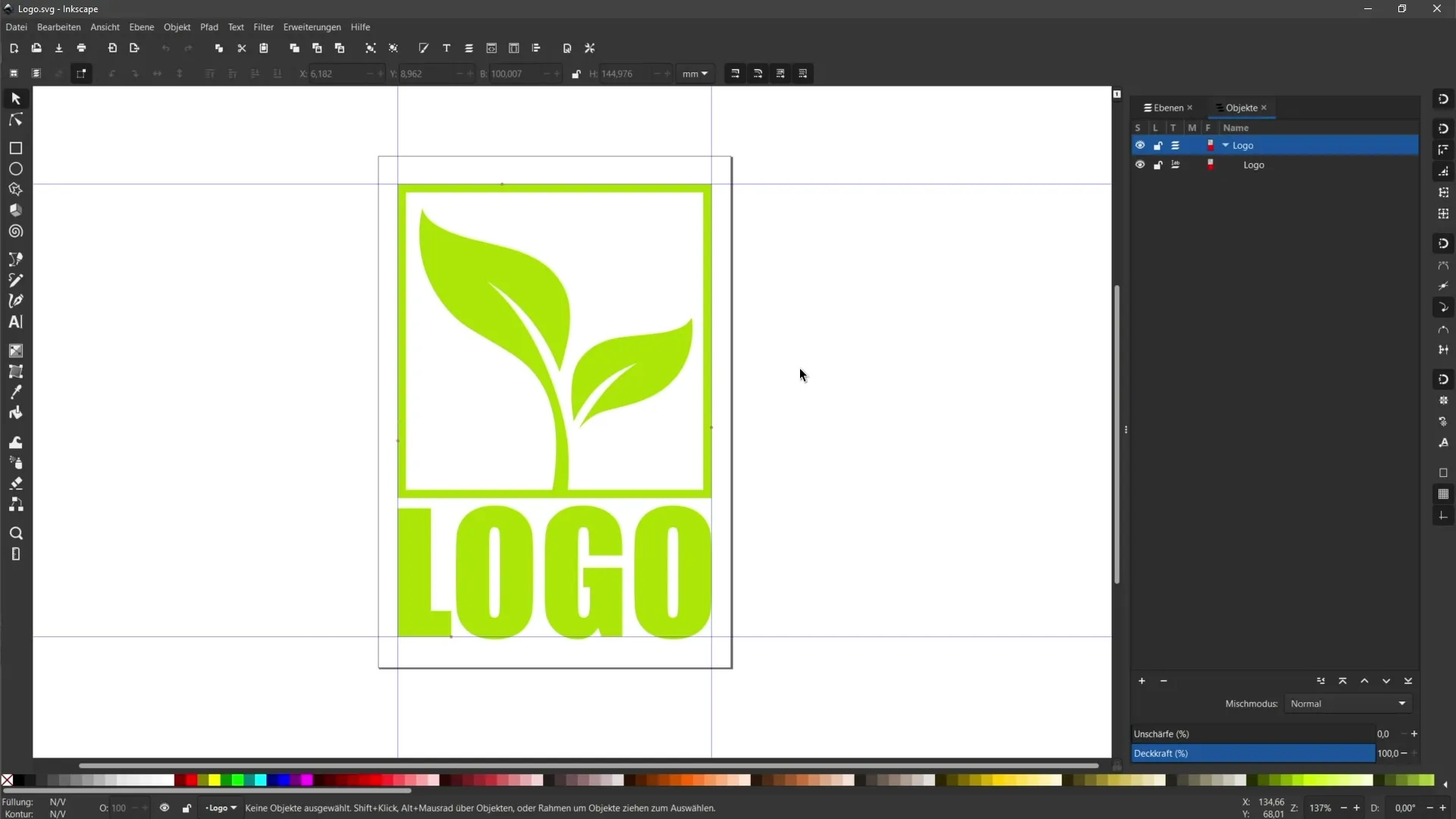
Zauważysz, że ten plik jest zwykle mniejszy niż SVG z Inkscape, który może osiągać około 11 KB. Normalne SVG może być zaledwie 6 KB, co już znacznie zmniejsza zapotrzebowanie na miejsce.
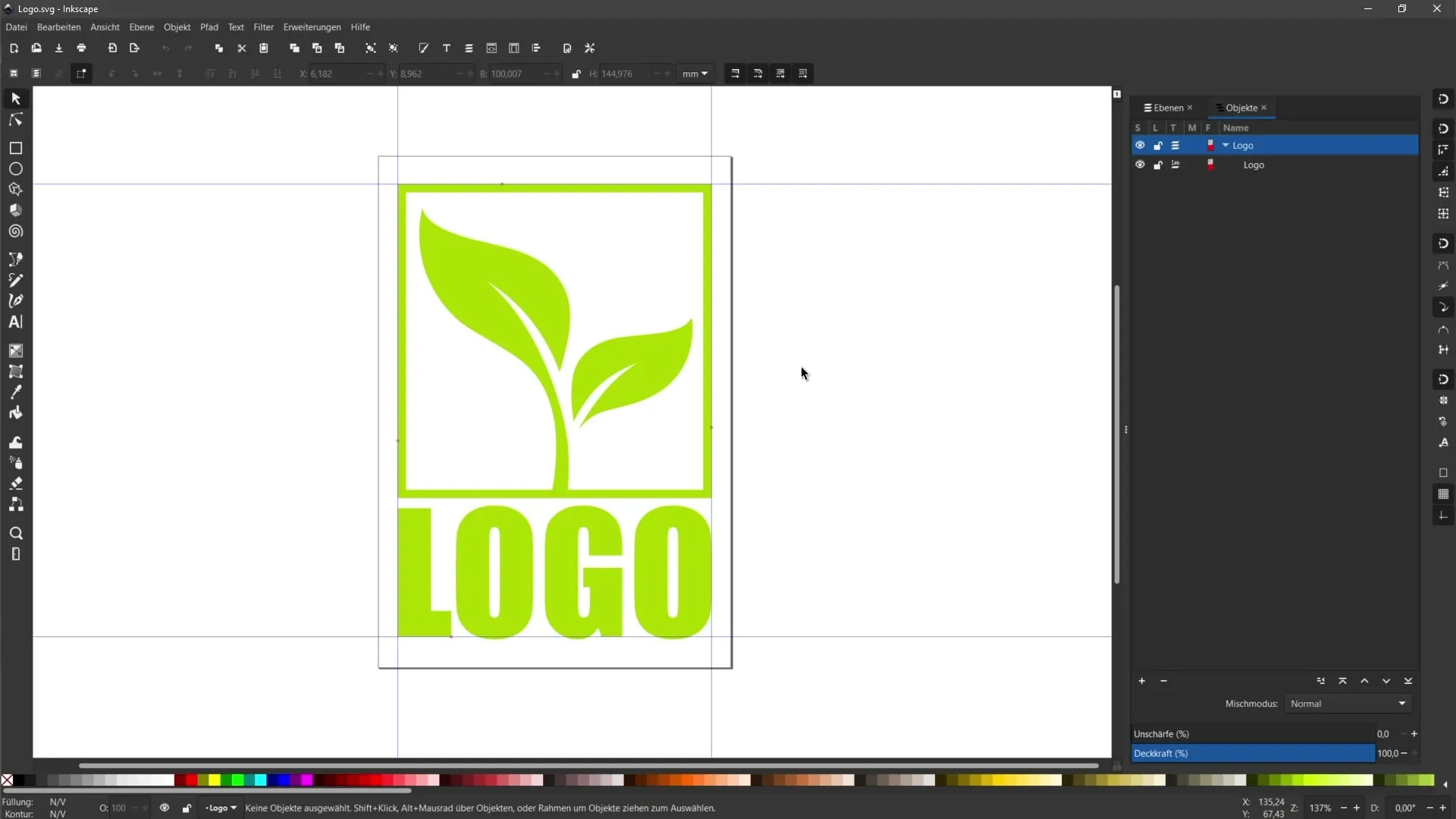
Teraz powtórz proces, klikając ponownie na Plik, a następnie na Zapisz jako, ale tym razem wybierz zoptymalizowane SVG.
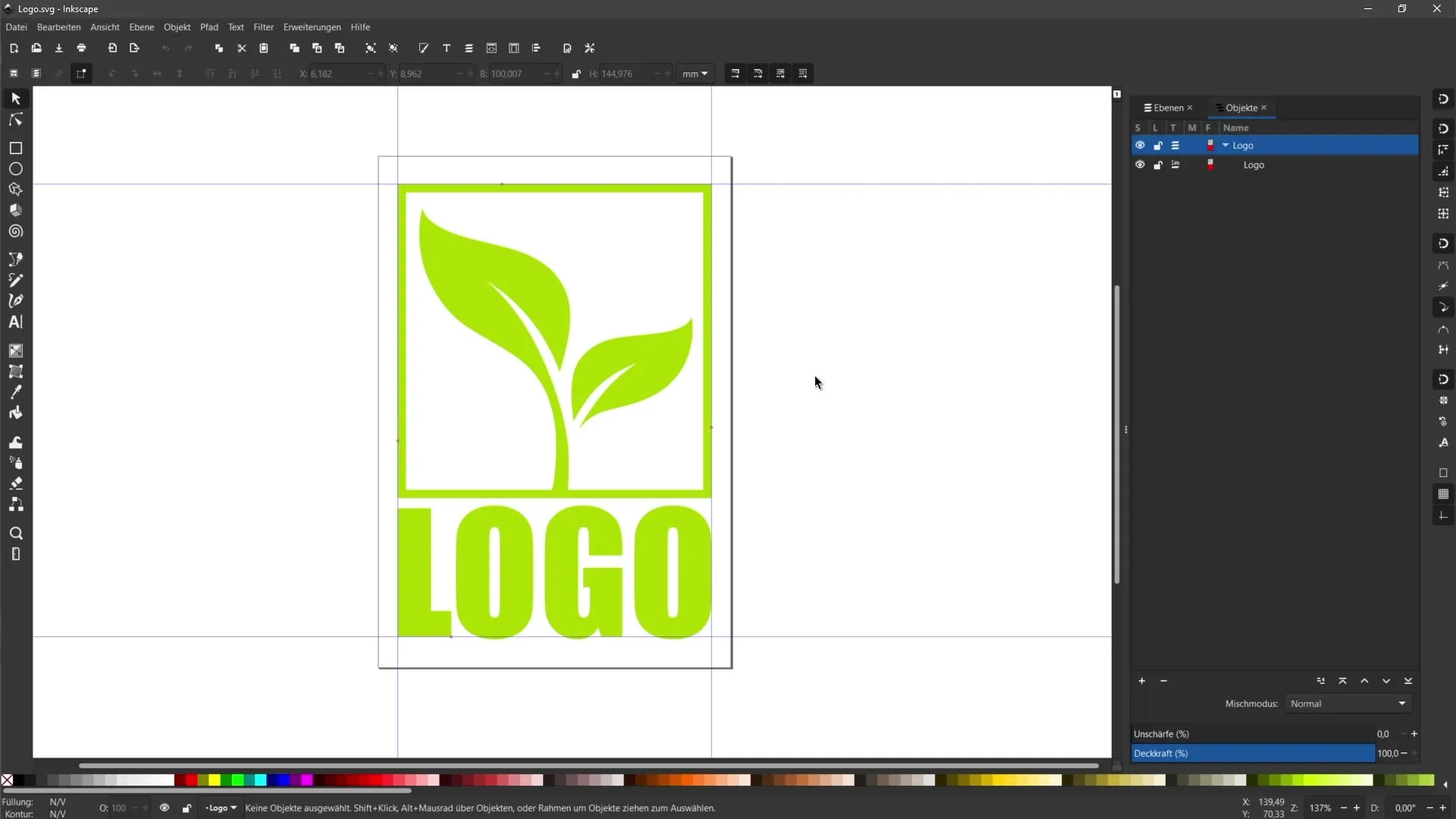
Nazwij plik na przykład Logo_optimiert i zapisz. Zostaniesz zapytany o kilka opcji. Tutaj możesz przekształcić atrybuty CSS w atrybuty XML i dokonać różnych ustawień optymalizacji. Zalecam wybór opcji, które najbardziej Ci odpowiadają.
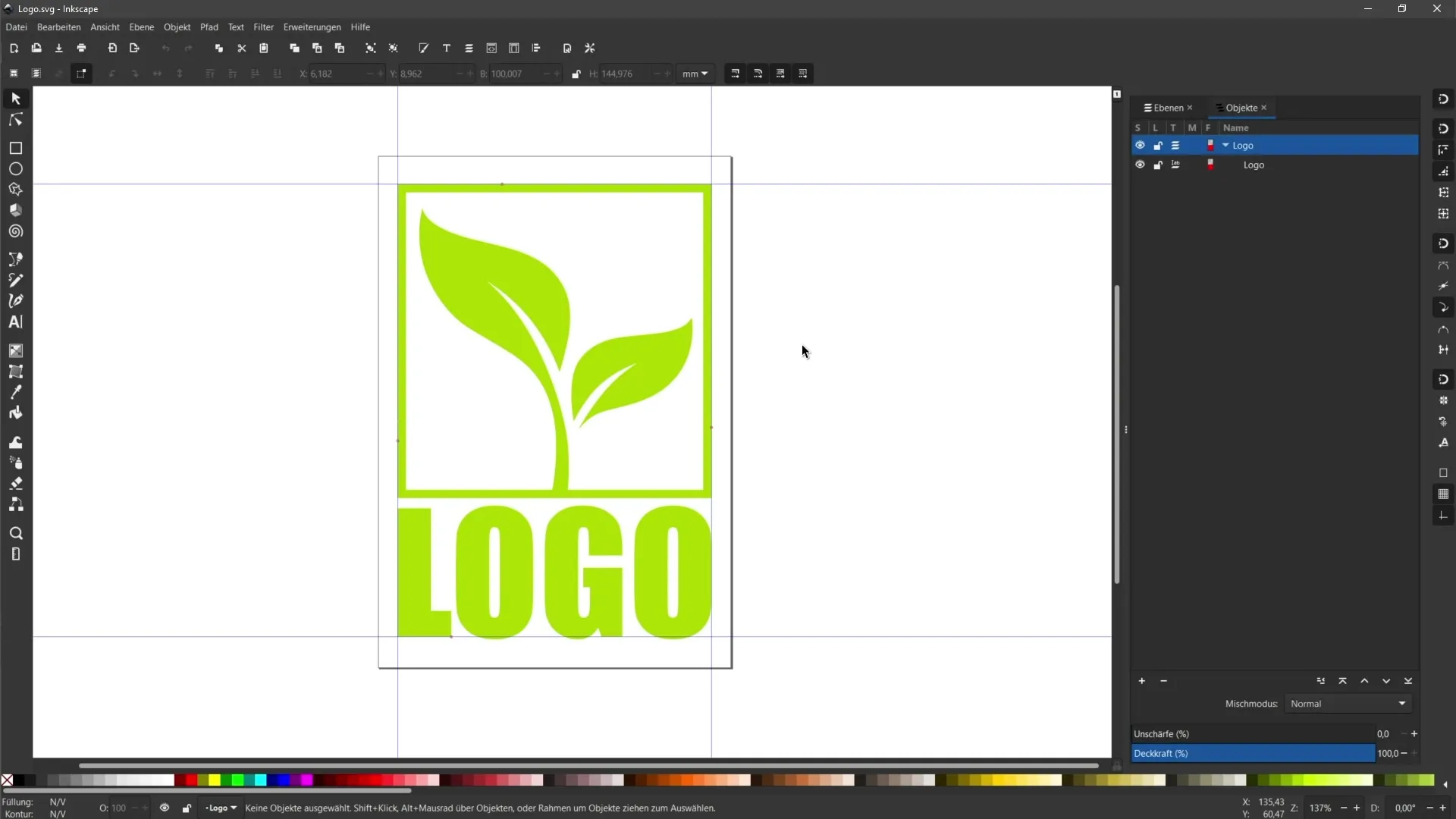
Potwierdź swoje wybory i sprawdź nowy rozmiar pliku. Często zoptymalizowana wersja ma tylko 4 KB. To pokazuje, że dzięki tej metodzie plik został dodatkowo skompresowany.
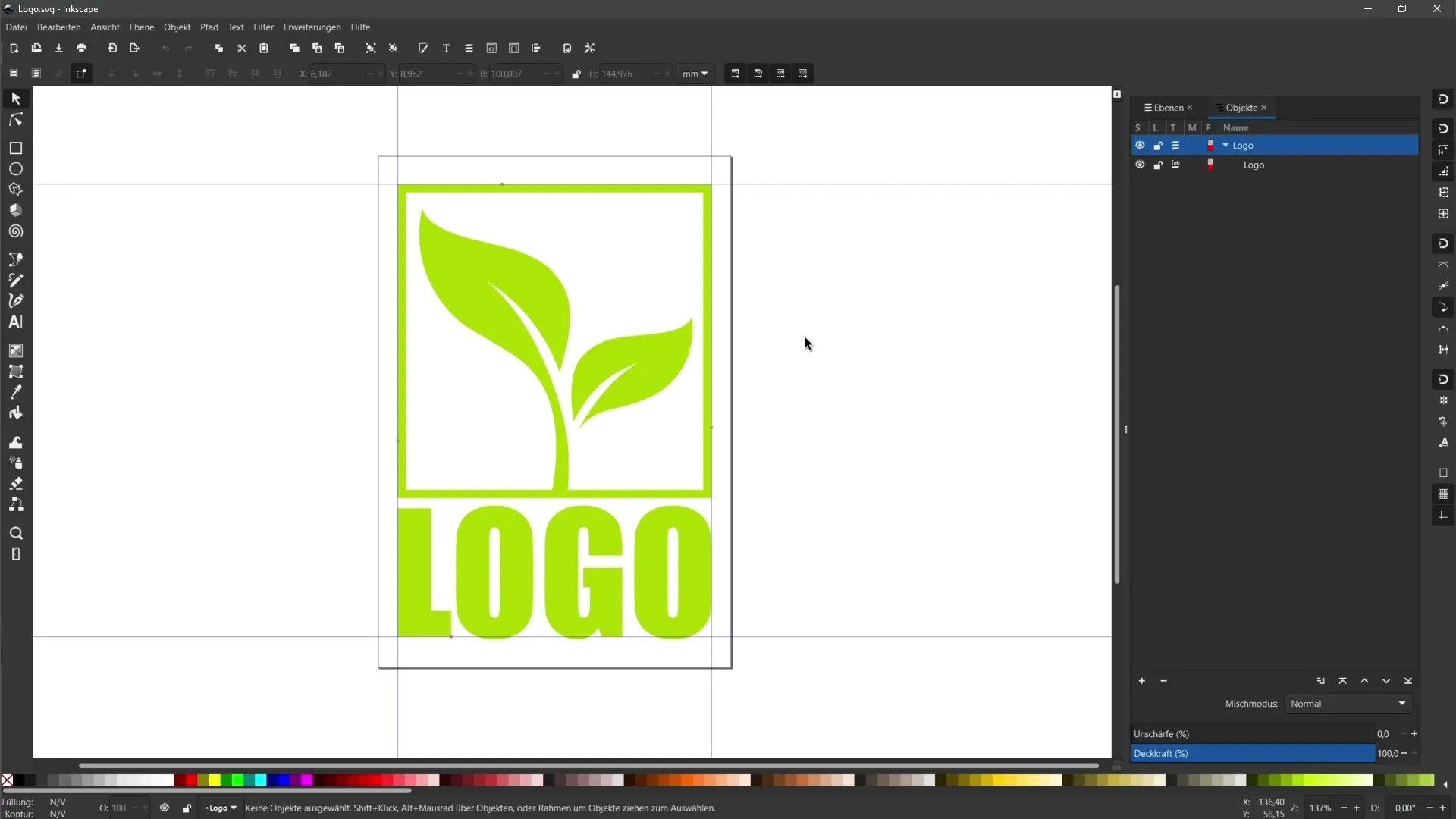
Jeśli teraz otworzysz pliki w przeglądarce, zauważysz, że zarówno normalne, jak i zoptymalizowane SVG wyglądają identycznie. Wprowadź adresy plików do paska adresu przeglądarki, aby sprawdzić wynik.
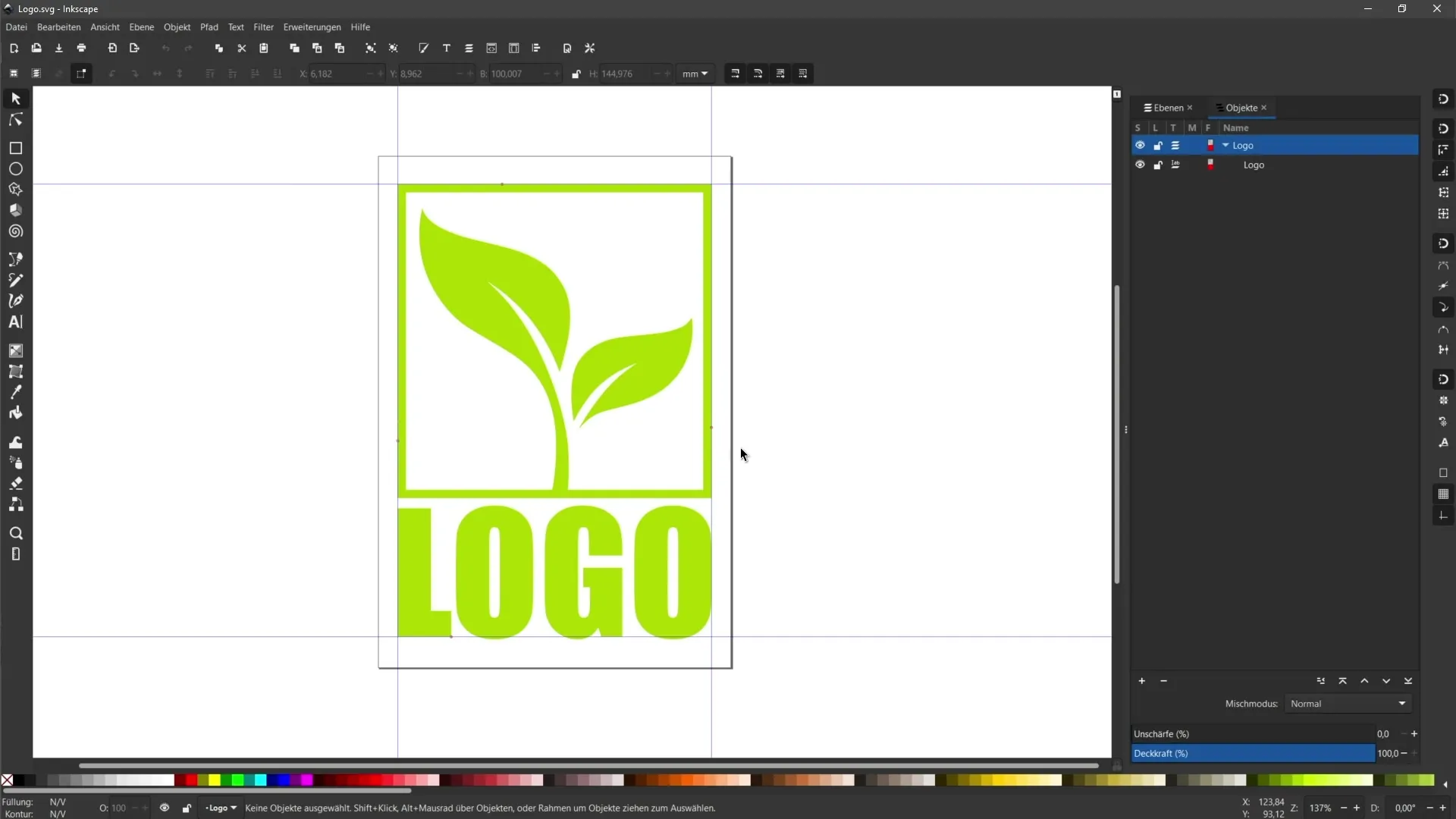
Aby przetestować ich skalowalność, możesz dostosować poziom powiększenia przeglądarki. Na przykład, jeśli przesuniesz na 50% powiększenia lub zwiększysz do 300%. Zauważysz, że krawędzie pozostają ostre, niezależnie od poziomu powiększenia.
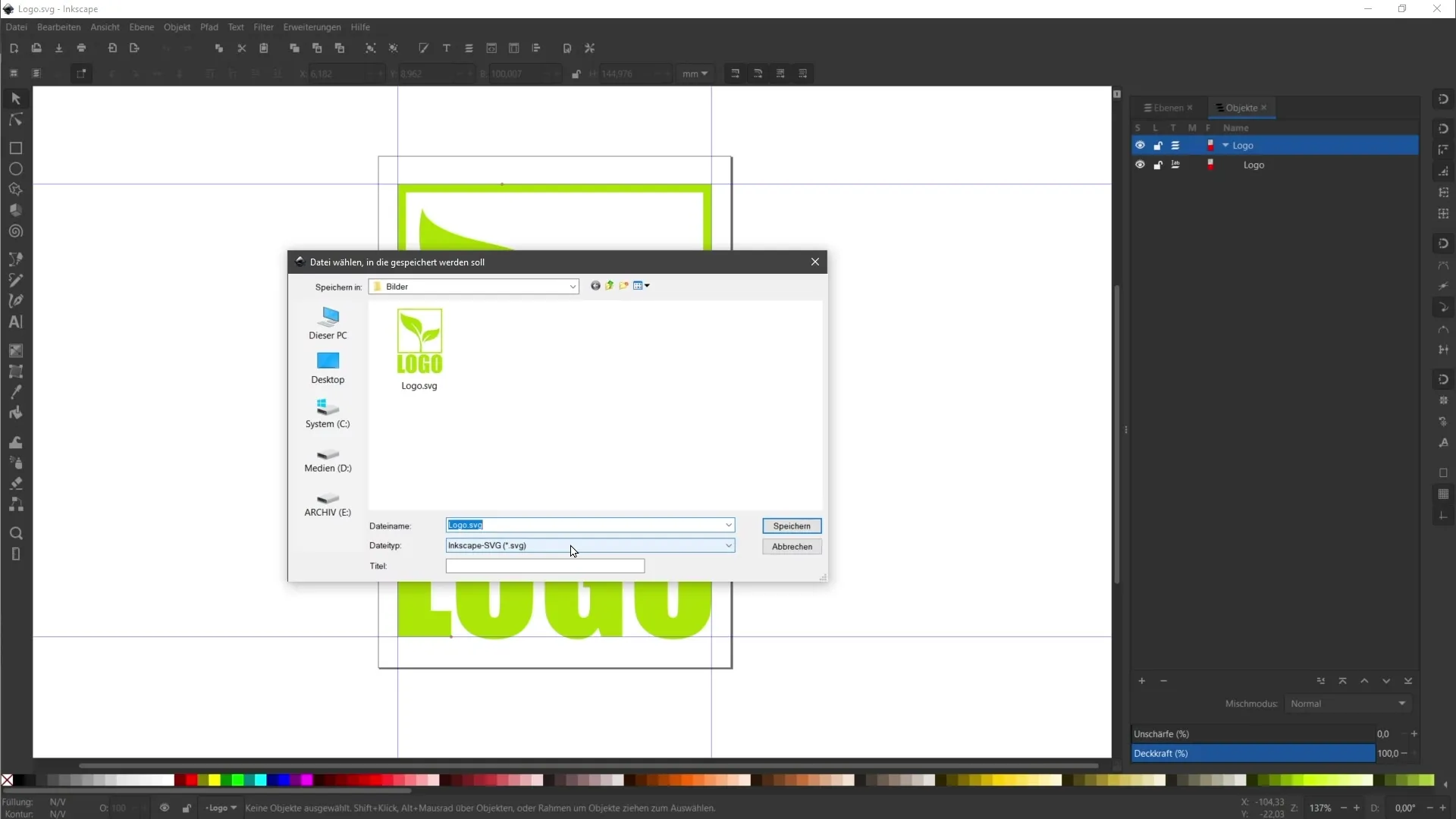
Te właściwości plików SVG sprawiają, że są one odpowiednie do użytku na stronach internetowych. Możesz być pewien, że Twoje logo będzie wyraźnie widoczne na wszystkich urządzeniach, niezależnie od tego, jak dużo je wyświetlisz.
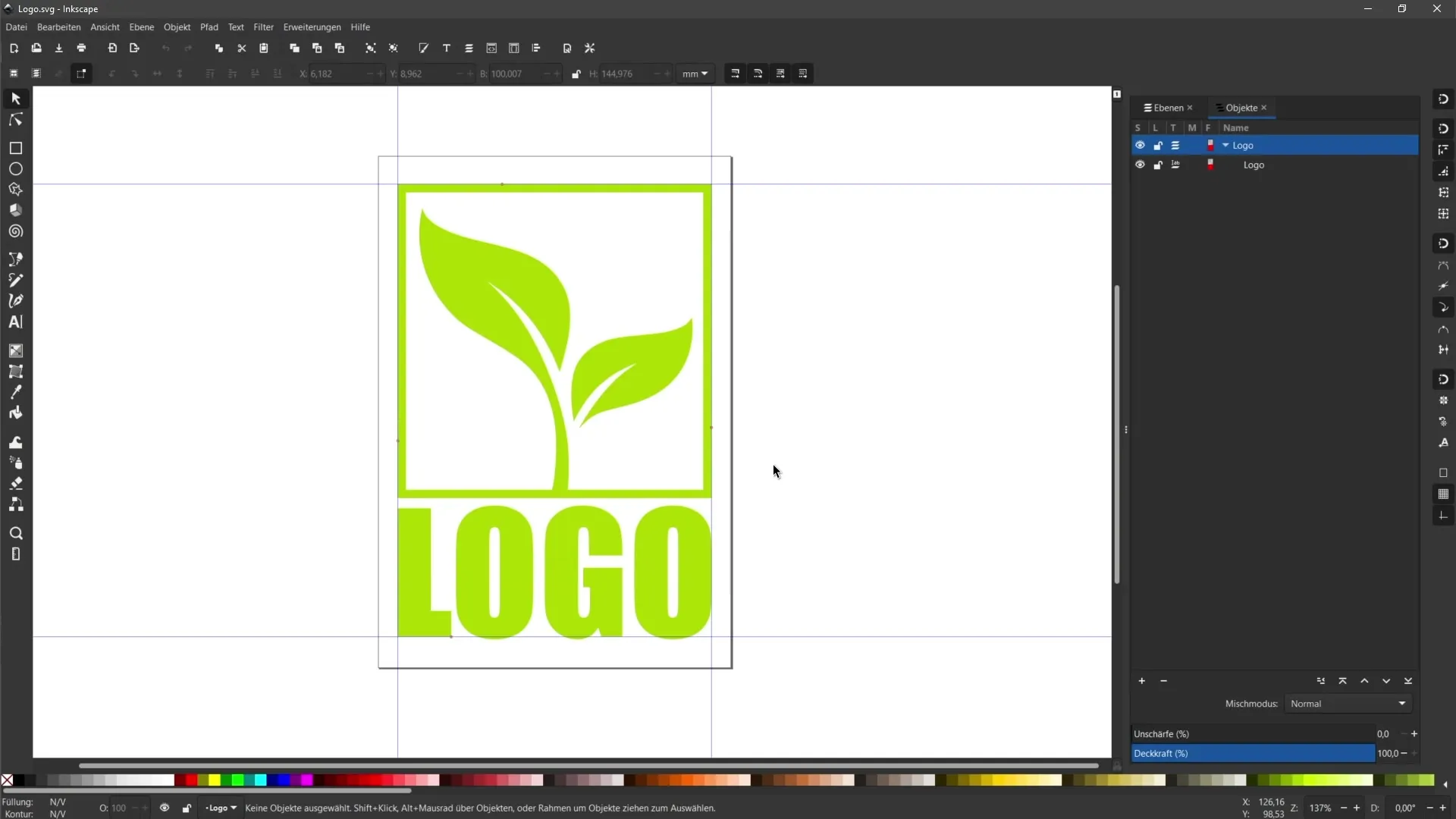
Korzystając z formatu SVG do swoich grafik, nie tylko zmniejszasz rozmiar pliku, ale także zapewnisz, że jakość Twoich projektów zostanie zachowana w dowolnej rozdzielczości.
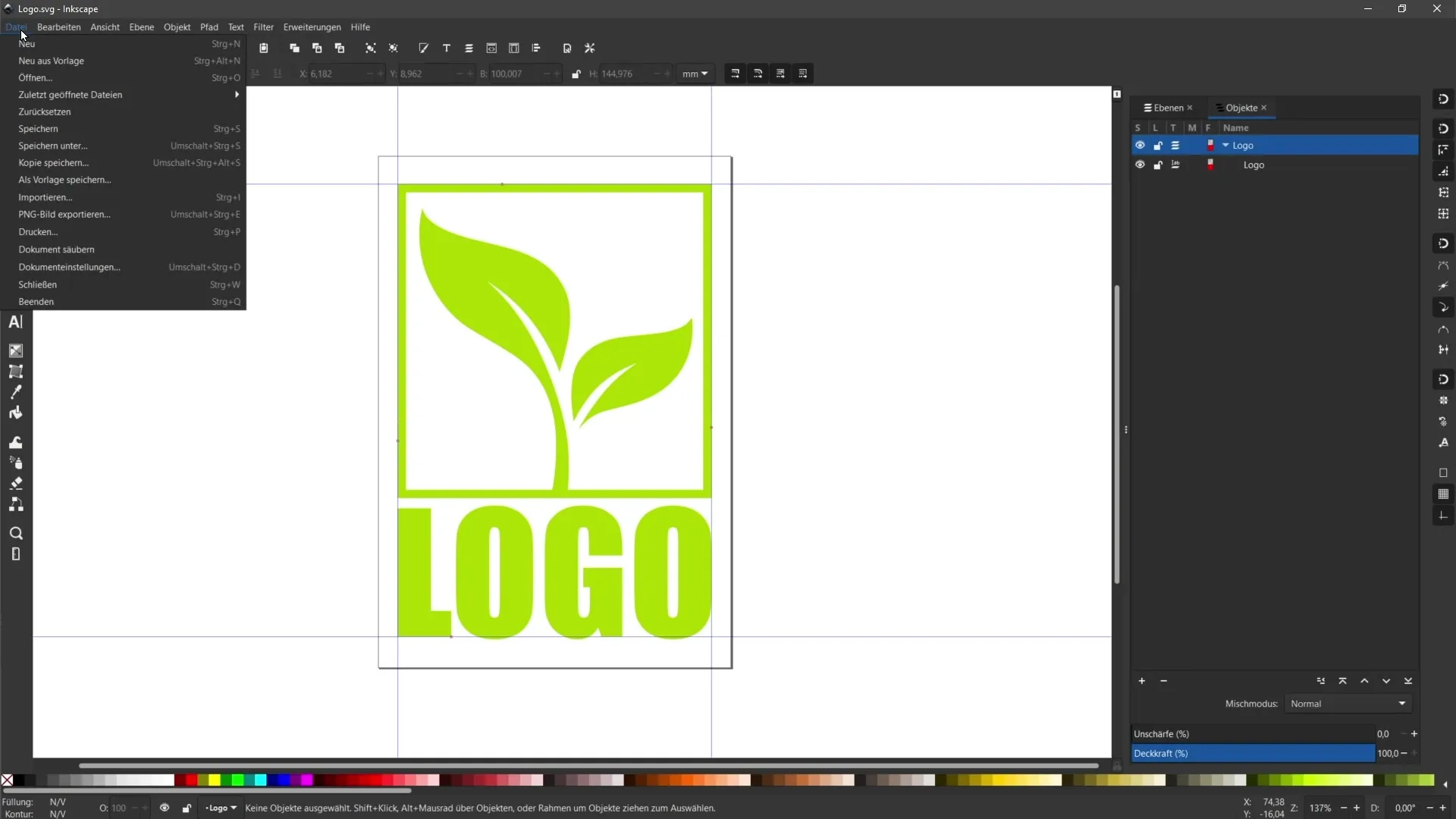
Podsumowanie
Przy użyciu tego samouczka nauczyłeś się, jak zapisać swoje grafiki wektorowe w formacie SVG. Dzięki temu efektywnie wykorzystasz swoje projekty w Internecie i skorzystasz z zalety skalowalności i niskiego rozmiaru pliku.
Najczęściej zadawane pytania
Jak zapisać grafikę wektorową w programie Inkscape jako SVG?Kliknij na Plik, następnie na Zapisz jako, wybierz format SVG i wprowadź nazwę pliku.
Jaka jest różnica między zwykłym SVG a zoptymalizowanym SVG?Zwykłe SVG zawiera więcej informacji o warstwach, podczas gdy zoptymalizowane SVG jest kompresowane i oczyszczone dla użytku w sieci.
Jak przetestować skalowalność pliku SVG?Otwórz plik SVG w przeglądarce i dostosuj poziom powiększenia, aby sprawdzić jakość w różnych rozmiarach.

